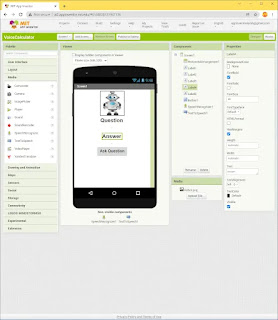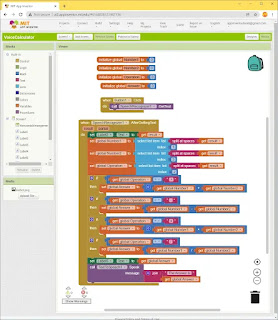هل سبق لك أن فكرت في طريقة عمل تطبيقات وكلاء الذكاء الاصطناعي للمحادثة مثل Alexa و Siri؟ كيف يفسرون ما تقوله لهم ويصدقون نيتك؟ كيف يفهمون بعد ذلك الطريقة التي يجب أن تكون عليها والرد عليك بشكل هادف؟
في هذا المشروع ، تواجه تحديًا لإنشاء أول واجهة مستخدم صوتية (VUI) فعلية خاصة بك أثناء قيامك بإنشاء آلة حاسبة مدفوعة بالأومر الصوتية يمكنها إجراء عمليات حسابية بسيطة.
يعد التعرف التلقائي على الكلام Speech Recognition أحد أكثر الموضوعات شهرة في تعلم الآلة، بشكل عام، ويعد عنصر هام في تطبيقات تعلم الالة في الذكاء الاصطناعي بشكل خاص.
إنشاء تطبيق آلة حاسبة صوتية في اب انفنتور app inventor 2
سنتعرف في هذه المقالة، على كيفية إنشاء تطبيق آلة حاسبة بسيطة تعمل عن طريق الأوامر الصوتية، حيث يقوم التطبيق الذي سنقوم بتطويره بتحويل الكلام إلى نص Voice Recognition وإرجاعه كمخرجات. تتكون المدخلات من أعداد صحيحة وعوامل حسابية أولية، في نفس الوقت الذي تكون فيه المخرجات هي النتيجة النهائية للعملية التي ينطق بها المستخدم.
تعرف على كيفية إنشاء تطبيق قراءة أكواد QR Code في آب انفنتور.
وإنشاء لعبة جمع الذهب، و تطبيق رسم مربع.
الهدف من التطبيق
- استخدام خصائص الأجهزة الحديثة والمتطورة مثل خاصية تحويل النص إلى كلام، والتعرف الآلي على النصوص.
- الستفادة من خصائص آب اينفنتور app inventor 2 لإنشاء تطبيق ذكاء اصطناعي.
الأداة الأولى
الأداة: Label
اللوحة: User Interface
الاسم: Question
الوظيفة: يظهر العنوان "Question" على شاشة التطبيق.
الأداة الثانية
الأداة: Label
اللوحة: User Interface
الاسم: -
الوظيفة: يظهر نص السؤال على الشاشة بعد معالجته وتحويله من الصوت المنطوق.
الأداة الثالثة
الأداة: Label
اللوحة: User Interface
الاسم:
الوظيفة: تستخدم كفاصل بين الرقمين اللذين سيتم عمل العملية الحسابية عليهما.
الأداة الرابعة
الأداة: Label
اللوحة: User Interface
الاسم: Answer
الوظيفة: يظهر العنوان "Answer" على شاشة التطبيق.
الأداة الخامسة
الأداة: Label
اللوحة: User Interface
الاسم: Label1
الوظيفة: تظهر به ناتج العملية الحسابية ويتم نطق محتوياته صوتيا.
الأداة السادسة
الأداة: Button
اللوحة: User Interface
الاسم: Question
الوظيفة: يتم الضغط عليه لتجهيز التطبيق لاستقبال الصوت وتحويله إلى نص وإجراء العملية الحسابية المتضمنة به.
الأداة السابعة
الأداة: SpeechRecognizer
اللوحة: Media
الاسم: SpeechRecognizer1
الوظيفة: تحويل الصوت إلى نصوص.
الأداة الأخيرة
الأداة: TextToSpeech
اللوحة: Media
الاسم: TextToSpeech1
الوظيفة: تحويل النص إلى صوت.
خطوات إنشاء التطبيق
بلوكات التطبيق مكتملة
تجريب التطبيق
1. اختر أمر (Al companion) من قائمة (Connect).
2. وجه كاميرا الهاتف إلى الكود الذي سيظهر على الشاشة، واضغط زر (Scan QR) code) ليتم
تشغيل التطبيق mit ai companion على الهاتف.